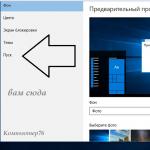Можливо, не всі знають, але існує і WhatsAppWebдля комп'ютера.
Зміст статті:
Що таке Ватсап Веб
Якщо пояснювати коротко, то під WhatsApp Web мається на увазі можливість запустити месенджер Ватсап прямо з браузера. Для цього потрібно:
- запустити свій улюблений браузер на комп'ютері або мобільному пристрої;
- перейти за адресою: https://web.whatsapp.com/;
- у лівій верхній частині браузера з'явиться QR-код;
- запустити мобільну версію WhatsApp на смартфоні;
- натиснути на службову кнопку у вигляді трьох вертикальних точок у верхньому правому куті екрана;
- вибрати опцію "WhatsApp web";
- поєднати віконце на екрані смартфона з квадратиком QR-коду;
- відбудеться вхід у Ватсап вебна комп'ютері.
Втім, таку операцію щоразу при вході в WhatsApp Інтернет проводити не потрібно. Система автоматично запам'ятовує номер облікового запису і дозволяє просто заходити за адресою без необхідності сканувати код. Єдина умова для цього – користувач не повинен розлогуватись після сеансу зв'язку. Інакше сканування потрібно буде проводити заново.
Які браузери підтримуються
На сьогоднішній момент WhatsApp веб підтримує практично всі відомі популярні браузери:
- Internet Explorer;
- Opera;
- Google Chrome;
- Safari;
- Fire Fox.
Функціонал WhatsApp Web
В принципі, браузерна версія підтримує всі ті самі можливості, що і повноцінна мобільна версія:
- надсилання та отримання текстових повідомлень;
- можливість робити файлові вкладення повідомлення;
- підтримка як індивідуальних, і колективних чатів;
- можливість редагування профілю користувача;
- можливість керування Чорним списком;
- можна проводити налаштування повідомлень;
- можна встановити на чати шпалери або колірні фони.
Однак існує у Вацап Вебта ряд особливостей, які потрібно враховувати:
- під час спілкування через браузерну версію потрібно підтримувати мобільну версію також у активному стані – чесно попереджає повідомлення на екрані;
- не можна створювати новий обліковий запис з комп'ютера;
- найголовніше – з браузерної версії не можна дзвонити. Розробники, мабуть, вирішили, що якщо телефон все одно у користувача під рукою, то буде зручно дзвонити саме з нього, а писати повідомлення краще з повнорозмірної комп'ютерної клавіатури;
- браузерна версія спочатку русифікована, що не може не тішити.
Як користуватися WhatsApp Web
WhatsApp Веб не складніше, ніж мобільною версією. При запуску відкривається початковий екран, який розділений на 2 частини: у лівій частині розташований список контактів, доступних для спілкування, а в правій – безпосередньо вікно чату.
Також у правому верхньому куті кожної частини вікна можна побачити три вертикально розташовані точки: при натисканні на них відкриється меню, що стосується або обраного абонента, або чату з ним.
Щоб відредагувати свій профіль у WhatsApp веб, потрібно натиснути на зображення аватарки у лівій частині вікна. Тут можна відредагувати:
- Ім'я користувача;
Щоб розпочати новий чат, потрібно натиснути кнопку «Новий чат» у лівій частині екрана. Щоб сформувати груповий чат, потрібно натиснути кнопку з трьох точок і вибрати пункт "Нова група". Буде запропоновано вибрати аватар групи та включити до неї учасників
Щоб зробити файлове вкладення в чаті, потрібно натиснути кнопку у вигляді канцелярської скріпки над полем чату і вибрати тип вкладення:
- фото з комп'ютера;
- фото з веб-камери;
- файл, документ.
Також можна дізнатися інформацію про контакт, якщо натиснути кнопку у вигляді трьох точок, що відноситься до вікна чату з даним користувачем і вибрати пункт «Інфо про контакт».
Можна відправити чат до архіву, якщо натиснути на ім'я користувача правою кнопкою миші та вибрати опцію «Заархівувати чат».
WhatsApp Web може також сигналізувати про те, чи доставлено повідомлення, чи воно прочитане. Це можна дізнатися, якщо подивитися, які галочки стоять поруч із надісланим повідомленням:
- одна галочка – повідомлення не доставлено;
- подвійна сіра галочка – повідомлення доставлене абоненту, але не прочитано;
- подвійна синя галочка – повідомлення прочитане абонентом.
Налаштування повідомлень не блищать різноманітністю, проте їх цілком достатньо:
- звукове повідомлення про повідомлення;
- поява мініатюри повідомлення на екрані комп'ютера (можна почати читати повідомлення, не відкриваючи його повністю);
- Поява індикатора повідомлення на екрані.
На закінчення варто відзначити, що існує в природі і окрема програма WhatsApp для комп'ютера. Завантажити його можна на офіційному веб-сайті месенджера. Проте весь функціонал та інтерфейс повністю повторюють Вотсап ВебТак що можна сказати, що все, що було написано вище до браузерної версії, цілком і цілком можна сміливо віднести і до програми WhatsApp. Це стосується як способу входу в обліковий запис, так і всього функціоналу в цілому.
Популярна програма для миттєвого обміну текстовими повідомленнями, а також голосового та відеозв'язку. На сьогоднішній день є одним із найпопулярніших месенджерів у світі.
Щодня програма обробляє понад 10 млрд повідомлень. Кількість його користувачів стрімко зростає, і сьогодні вона вже перевищила позначку 1 млрд людей. Ви також можете завантажити WhatsApp безкоштовно на комп'ютер або мобільний телефон та стати одним з них!
Програма здатна передавати різні медіадані: фото, відео, текстові документи, розташування та ін. Ви можете швидко та зручно відправити файли абоненту, навіть якщо він знаходиться за тисячі кілометрів. Щоб користуватися програмою, необхідно лише встановити Ватсап на ПК або смартфон і підключиться до інтернету.
Ватсап - один із найпопулярніших месенджерів у світі
Розробниками програми є Ян Кум і Брайан Ектон. Воно було створено у 2009 році, та куплено Facebook у 2014. На сьогоднішній день залишається самостійним додатком, місією якого вважається створення безперешкодного спілкування у будь-якій точці земної кулі.
Месенджер підтримує різні платформи: Android, iOS, Nokia S40, Nokia Symbian, Windows Phone. Також на нашому інтернет-порталі ви можете завантажити WhatsApp Web для Windows 7, Windows 10 та Windows 8.
Ми вже розмістили останню версію. Щоб завантажити або оновити програму, скористайтеся посиланням під текстом.
Програма WhatsApp Web: як користуватися
Як використовувати месенджер на ПК? Для того щоб нова версія WhatsApp Messenger для комп'ютера працювала, необхідно:
- Завантажити програму та встановити його на смартфоні.
- Запустити месенджер на комп'ютері.
- Перейти в Менюабо Налаштуваннята натиснути WhatsApp Web.
- Навести телефон на екран ПК та просканувати QR-код.
Все готове – з'єднання встановлено. Щоб завершити поточну сесію, достатньо повернутися до Налаштувань/Меню, перейти до WhatsApp Web і натиснути « Вийти з усіх комп'ютерів«.
Програма використовує наскрізне шифрування, а отже, спілкуватися в ній безпечно. Розробник Ян Кум зазначив:
«Всі записи між нашим користувачем та сервером зашифровані. Ми не зберігаємо повідомлення після надсилання. Вони зберігаються лише на телефоні користувача. Чесне мільярдерське!
Основні можливості месенджера
Спочатку додаток створювався як альтернатива платним SMS-повідомленням. А згодом стало багатофункціональною потужною платформою для спілкування з безліччю корисних опцій. Перерахуємо її переваги:
- Багатомовний інтерфейс: програма Ватсап Мессенджер російською мовою. Ви легко розберетеся з її навігацією.
- Це повністю безкоштовний додаток.
- Можливість роботи з різних пристроїв: ноутбук, планшет, мобільний телефон, комп'ютер.
- Проста авторизація: автоматична реєстрація відбувається за номером телефону.
- Зручне додавання абонентів: всі контакти записника мобільного синхронізуються з додатком.
- Висока швидкість виконання різних команд, а також хороша робота навіть за низької швидкості інтернету.
- Групові чати із лімітом учасників до 300 користувачів.
- Якісні відеодзвінки, доступні для групових чатів.
- Пересилання медіафайлів із обмеженням до 100 МБ.
- Як і в або Skype, тут є смайлики та стікери для прикрашання розмови емоціями.
- Можливість бачити статус користувача Онлайн, а також статус повідомлення: чи прочитав його ваш друг.
Користуватися месенджером легко та приємно. Що ще дуже важливе, безпечне. WhatsApp робить спілкування більш доступним, де б ви не знаходилися.
WhatsApp Web це просто! Жодних установок на комп'ютер та реєстрацій, зайдіть з будь-якого браузера на сайт програми та починайте спілкуватися. Ми розповімо як працює ватсап і як користуватися онлайн-додатком. Це повноцінна заміна комп'ютерної версії для спілкування на роботі, навчанні, інтернет кафе та інших місцях, де заборонено встановлення програм. Ви дізнаєтеся про плюси та функції програми в покроковій інструкції з картинками, що допоможе швидше розібратися у Веб Ватсап.
Як працює Ватсап Веб на комп'ютері
Ватсап має веб-версію програми за певною адресою, на яку потрібно перейти. Після чого можна одразу продовжити телефонне листування. Ось як це виглядає:
До виходу ватсап для комп'ютера, Ватсап Веб був єдиною заміною пк програми, яка працює за тим же принципом. У багатьох офісах або університетах заборонено вносити зміну в робочі комп'ютери, а листування з телефону не завжди зручне. З цією програмою цього не буде потрібно і після спілкування на чужому ПК не залишиться жодних слідів. При цьому всі чати та навіть створені групи автоматично синхронізуються з телефоном. Тобто в будь-який момент можна продовжити спілкування на іншому пристрої.
Як дзвонити

Телефонувати через вебкамеру можна лише за допомогою емулятора. Офіційно функція дзвінків у Ватсап Веб поки що відсутня. Мабуть, це пов'язано з великим навантаженням на сайт. Як тільки версія оновиться ми повідомимо наших читачів, як їй користуватися. А поки що доведеться користуватися відеозв'язком на телефоні. У ватсап для пк теж не доступні дзвінки, тому що вона працює через онлайн-версію.
Як вимкнути та вийти
Для відключення ватсап веб з телефону, можна просто згорнути програму, за умови зняття галочки «залишатися в мережі». Її можна забрати при першому вході в програму.Якщо ви цього не зробили:
- перейдіть в налаштування ватсапа на мобільному, тут ви побачите на якому браузері був запуск програми,
- натисніть "вийти з усіх комп'ютерів", тим самим програму відключитися дистанційно скрізь де було запущено.

Відключаємо онлайн версію
Як користуватися WhatsApp Web
Якщо ви не користувалися версією для комп'ютера, буде корисно дізнатися про те, як налаштувати та розпочати листування Ватсапп.На головному екрані WhatsApp Web знаходяться кнопки:
- профіль
- статус
- новий чат

Починаємо чат
Увійти в меню "профіль" можна зайти 2 способами:

Основне меню
Тут ви можете додати або змінити фото або картинку, яку бачитимуть ваші співрозмовники чату. Причому фото можна зняти на камеру комп'ютера або вибравши вже з існуючих. Також тут можна запровадити своє ім'я та відомості про себе, які бачитимуть учасники розмов.

Зміна профілю
У меню "Нова група" створюйте чат для одночасного надсилання повідомлень вибраним контактам. Для цього зайдіть у меню та натисніть цю кнопку:

Вікно створення групи через ватсап веб
Потім виберіть учасників групи, просто клікнувши по них лівою клавішею мишки, після чого вони будуть додані до списку створюваної групи.

Вибрані учасники
Натисніть ENTER і у вікні привласніть фото або картинку а також тему для створюваної групи.

У вікні листування надсилайте фото/відео, будь-який документ, а також поділіться контактами контактом. Для цього натисніть скріпку і у спливаючому меню виберіть потрібну функцію.

Плюси та можливості програми
- швидка робота програми навіть на "слабких" комп'ютерах, без встановлення;
- підтримка всіх браузерів (google chrom, opera, mozilla, IE);
- відправка будь-яких документів до 100 мб, що дає можливість відправити відразу багато фоток та відео;
- вся листування зашифрована, можна не бояться, що інші отримають до неї доступ;
- спливаючі вікна повідомлень про повідомлення;
- одночасний вихід із усіх пристроїв натисканням однієї кнопки на телефоні;
- моментальна синхронізація всіх чатів між телефоном та пк;
Мінуси
- тимчасова відсутність дзвінків
- обов'язкова наявність програми на телефоні
- програма не буде працювати на пристроях без камери, тому що потрібно сканувати код
З усіх питань пишіть у коментарях, ми будемо раді відповісти на них.
» Whatsapp Web
WhatsApp за шість років існування став одним із найпопулярніших месенджерів у світі, кількість користувачів якого вже перевищила один мільярд. У 2015 році розробники вирішили додати можливість використовувати програму на ПК і випустили WhatsApp Web. По суті, Ватсапп Веб є дзеркальним відображенням програми встановленого на вашому мобільному девайсі і дає можливість переписуватися зі своїми знайомими вже з комп'ютера, що набагато зручніше та швидше.
Після встановлення всі контакти та раніше надіслані повідомлення будуть інтегровані з мобільного пристрою на ПК. Єдиною відмінністю веб-версії від мобільної є можливість включати та вимикати повідомлення від програми (звуки та спливаючі повідомлення), та беззвучний режим. Щоб встановити програму на свій ПК, необхідно на свій мобільний пристрій та оновити браузер до останньої версії.
Особливості комп'ютерної версії
Варто відзначити, що Ватсап Веб – це не окрема програма, а своєрідне доповнення до мобільної версії. Користуватися месенджером можна тільки в тому випадку, якщо у вас є зареєстрований аккаунт на планшеті або смартфоні. Єдиним мінусом Web-версії є необхідність підключення обох пристроїв до Інтернету. Тобто без увімкненого Вацап на мобільному пристрої, програма на комп'ютері працювати не буде.
Також доводиться стежити за рівнем батареї на телефоні, оскільки при низькому заряді програма припинить свою роботу. Однак на загальному фоні це незначні дрібниці, тому що можливість набирати повідомлення за допомогою звичайної клавіатури просто непорівнянна з тим же набором на незручному сенсорі.
Встановлення програми на ПК
Встановлення Вацап Веб не потребує будь-яких технічних знань і займе не більше 10 хвилин. Давайте докладно розглянемо інсталяцію цієї програми на прикладі браузера Google Chrome, оскільки саме на нього орієнтувалися розробники під час виробництва ПК версії.
Перше, що потрібно зробити, це запустити браузер і в меню вибрати рядок « Розширення», як це показано малюнку.

Після цього перед нами з'явиться вікно з усіма встановленими на даний момент розширеннями, необхідно спуститися вниз сторінки та натиснути на рядок « Ще розширення».

Після виконаних маніпуляцій ми потрапляємо в інтернет-магазин Chrome, де в пошуковий рядок доведеться вписати назву цікавого розширення. У нашому випадку це WhatsApp Web і натиснути на клавішу Enter.

У вікні знаходимо необхідне розширення і тиснемо на кнопку « Встановити»

Коли інсталяцію буде завершено, на робочому столі з'явиться ярлик під назвою «». За допомогою цього ярлика ви завжди можете в два кліки відкрити доступ до всіх наявних розширень, зокрема Ватсап Веб.
Можна сказати, що основну частину установки ми виконали, тепер потрібно запустити розширення. Для цього клацаємо по ярлику « Панель запуску програм Chromeі вибираємо наше розширення.

У вікні, знову вибираємо потрібне нам додаток.

Ось ми й підійшли до фінальної стадії встановлення. У вкладці з'явиться QR-код. Щоб завершити інсталяцію, необхідно запустити програму на своєму мобільному пристрої та просканувати код, після чого розширення, встановлене на мобільному телефоні, синхронізується з комп'ютерною версією і буде готовим для використання.

Переваги програми
- Прив'язка до мобільного номеру
- Кросплатформеність
- Безкоштовне надсилання миттєвих повідомлень
- Зручний інтерфейс
- Якісна локалізація для ПК
Висновки
Чи зручна Ватсап Веб версія у тому варіанті, яким її піднесли користувачам? Безперечно, незважаючи навіть на деякі недоліки. Хоч для використання і доводиться тримати запущену версію на мобільному пристрої, але можливість набирати текст із повнорозмірної клавіатури не замінить нічого. Можливо, в майбутньому розробники внесуть у своє дітище деякі коригування і користуватися програмою на ПК стане ще зручніше. Ну а поки якість програми можна судити за кількістю користувачів, які її використовують щомісяця, а це число перевалило за кілька сотень мільйонів людей, що говорить багато про що.
Завдяки версії ВатсАп Веб, користувачі месенджера можуть використовувати цю програму онлайн не тільки з мобільного телефону, але і з комп'ютера.
Коли з'явилася версія Ватсап Веб російською мовою, її підтримували не всі браузери, а лише Google Chrome. Зараз цей список значно розширився:
- Гугл хром
- Інтернет Експлорер
- Опера
- Сафарі
- Фіре Фокс
У разі виникнення помилок під час інсталяції програми через ці браузери, спробуйте інсталювати останні оновлення.
Шановні користувачі, запам'ятайте! Веб версія Ватсап не є замінником для мобільної версії, а просто доповнює її. Програму не можна використовувати окремо на комп'ютері, якщо на вашому смартфоні не встановлено.
Ватсап Веб є розширенням месенджера для телефонів з операційними системами iOS, Android, Windows Phone та BlackBerry.
Як увійти Ватсап Веб онлайн
Якщо ви налаштуєте WhatsApp Web, тоді зможете одночасно використовувати один акаунт на двох пристроях, при цьому всі діалоги будуть однаково відображатися на обох пристроях.
Встановлення та вхід у Ватсап Веб у браузері онлайн:
- Відкриваємо в браузері комп'ютера www.web.whatsapp.com (незалежно від того, яка операційна система встановлена). Як тільки завантажиться сторінка, з'явиться код QR.

- Відкриваємо на своєму мобільному телефоні WhatsApp, заходимо до меню – WhatsApp Web.

- Скануємо через камеру код QR (у разі потреби потрібно буде піднести телефон ближче до монітора).

- З'єднання завершено, можете увійти та переписуватися на обох пристроях.

- Якщо ви вимкнете свій смартфон або перерве потік мобільних даних, то в WhatsApp Web з'єднання також перерветься.
Ви можете бути одночасно підключені до кількох комп'ютерів, але не варто переживати з приводу конфіденційності.
У будь-який момент ви можете вийти з усіх Web-пристроїв, скориставшись при цьому настойками свого телефону (меню – WhatsApp Web).

Також потрібно пам'ятати, що для коректної роботи програми потрібний стабільний доступ до Інтернету.
Вхід Ватсап веб на комп'ютері
У комп'ютерній онлайн WhatsApp-версії дизайн меню такий самий, як і в мобільній версії. Можна використовувати всі доступні види смайликів, писати текст, надсилати картинки та відео, змінювати свій профіль, у тому числі і аватар.

Здійснювати налаштування програми.

Єдиним недоступним функціоналом у веб-версії Ватсапа є дзвінок, причому як аудіо, так і відео.
У чому перевага версії
- Переписуватися з клавіатури ПК набагато зручніше, ніж з телефону.
- WhatsApp Web можна використовувати для планшетів, ноутбуків та стаціонарних комп'ютерів навіть із застарілою версією ОС.
- Усі внесені зміни будуть відразу відображатися на обох пристроях.
Як вийти
Якщо Ви вирішили залишити програму (припустимо, щоб уникнути перегляду Вашого листування), то потрібно зробити таке:
- Запустіть програму одночасно на комп'ютері та смартфоні;
- Потім зайти в меню "Параметри";
- Знайти "WhatsApp Web";
- Після цього натисніть кнопку «Вийти зі всіх комп'ютерів» і підтвердіть свою дію. Після цього активний сеанс у програмі буде недоступним.
Налаштування Whatsapp Web на ПК та ноутбуці будуть такими ж, як у телефоні.
Відео - як зайти в Ватсап Веб онлайн з комп'ютера та телефону
Докладніше про роботу дивіться у відео-інструкції: